Page 1
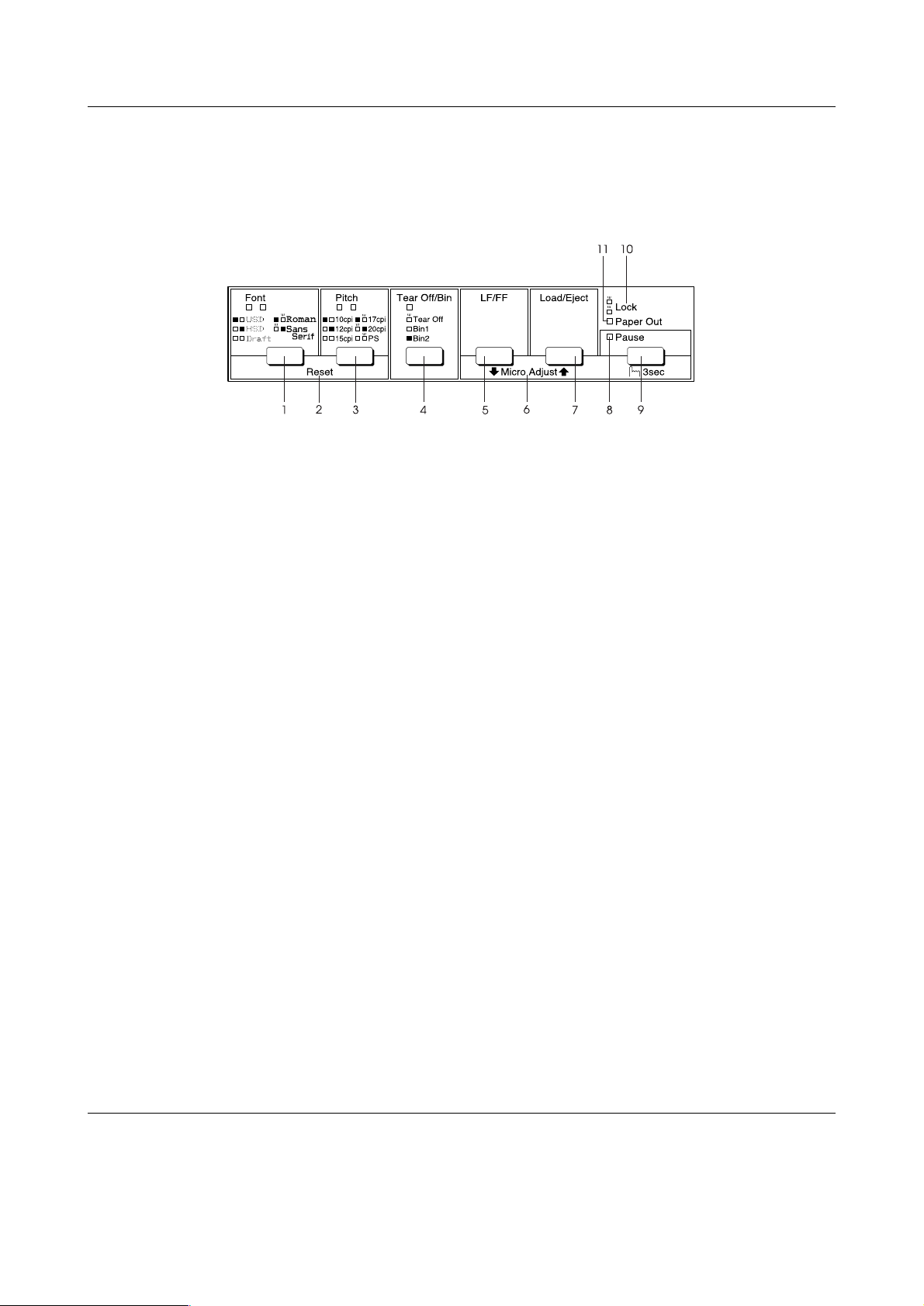
EPSON FX-880+/FX-1180+ Guia de consulta rápida
Teclas e indicadores luminosos
1 Tecla Font
Selecciona um dos tipos de letra.
Indicadores luminosos Font
Indica o tipo de letra seleccionado.
2 Reset
Quando pressionar
simultaneamente as teclas Font e
Pitch, a impressora limpa a memória
local e volta às predefinições.
3 Tecla Pitch
Selecciona uma das definições de
densidade.
Indicadores luminosos Pitch
Indica uma densidade seleccionada.
4 Tecla Tear Off/Bin
❏ Faz avançar o papel contínuo
para a posição de corte.
❏ Faz retroceder o papel contínuo
da posição de corte para a
posição de topo de página.
❏ Selecciona um receptáculo do
alimentador quando este estiver
instalado.
Indicador luminoso Tear Off/Bin
❏ Fica intermitente quando o papel
contínuo está na posição de
corte.
❏ Ligado quando seleccionar o
receptáculo 1 do alimentador de
folhas soltas opcional.
❏ Desligado quando seleccionar o
receptáculo 2 do alimentador de
folhas soltas opcional.
Teclas e indicadores luminosos (1/2)
Page 2

EPSON FX-880+/FX-1180+ Guia de consulta rápida
5 Tecla LF/FF
❏ Alimenta o papel linha a linha
quando pressionar a tecla
durante pouco tempo.
❏ Ejecta uma folha solta ou avança
o papel contínuo para a próxima
posição de topo da página
quando pressionada.
6 Modo de micro-ajuste
Quando pressionar a tecla Pause
durante três segundos, a impressora
introduz o modo de micro-ajuste.
Neste modo, pode pressionar as
teclas LF/FF
ajustar para a posição de topo de
página ou de corte de papel. Ver
“Função de micro-ajuste.”
7 Tecla Load/Eject
❏ Coloca uma folha de papel solta.
❏ Ejecta uma folha de papel solta se
colocar uma folha.
❏ Alimenta papel contínuo a partir
da posição de espera.
❏ Faz retroceder o papel contínuo
para trás para a posição de
espera se colocar uma folha.
e Load/Eject U para
D
9 Tecla Pause
❏ Pára a impressão
temporariamente e retoma a
impressão quando pressionada
novamente.
❏ Quando pressionada durante
três segundos, introduz o modo
de micro-ajuste. Quando
pressionada novamente, sai do
modo de micro-ajuste.
10 Modo de bloqueio
Quando activar o modo de bloqueio,
os indicadores luminosos Paper
Out e Pause ficam intermitentes se
pressionar uma tecla bloqueada.
11 Indicador luminoso Paper Out
❏ Ligado quando não coloca
nenhum papel no sistema de
alimentação seleccionado ou o
papel não é colocado
correctamente.
❏ Fica intermitente quando o papel
não é ejectado completamente ou
ocorre um encravamento de
papel.
8 Indicador luminoso Pause
❏ Ligado quando a impressora está
no modo de pausa.
❏ Fica intermitente quando a
impressora está no modo de
micro-ajuste.
Teclas e indicadores luminosos (2/2)
Page 3
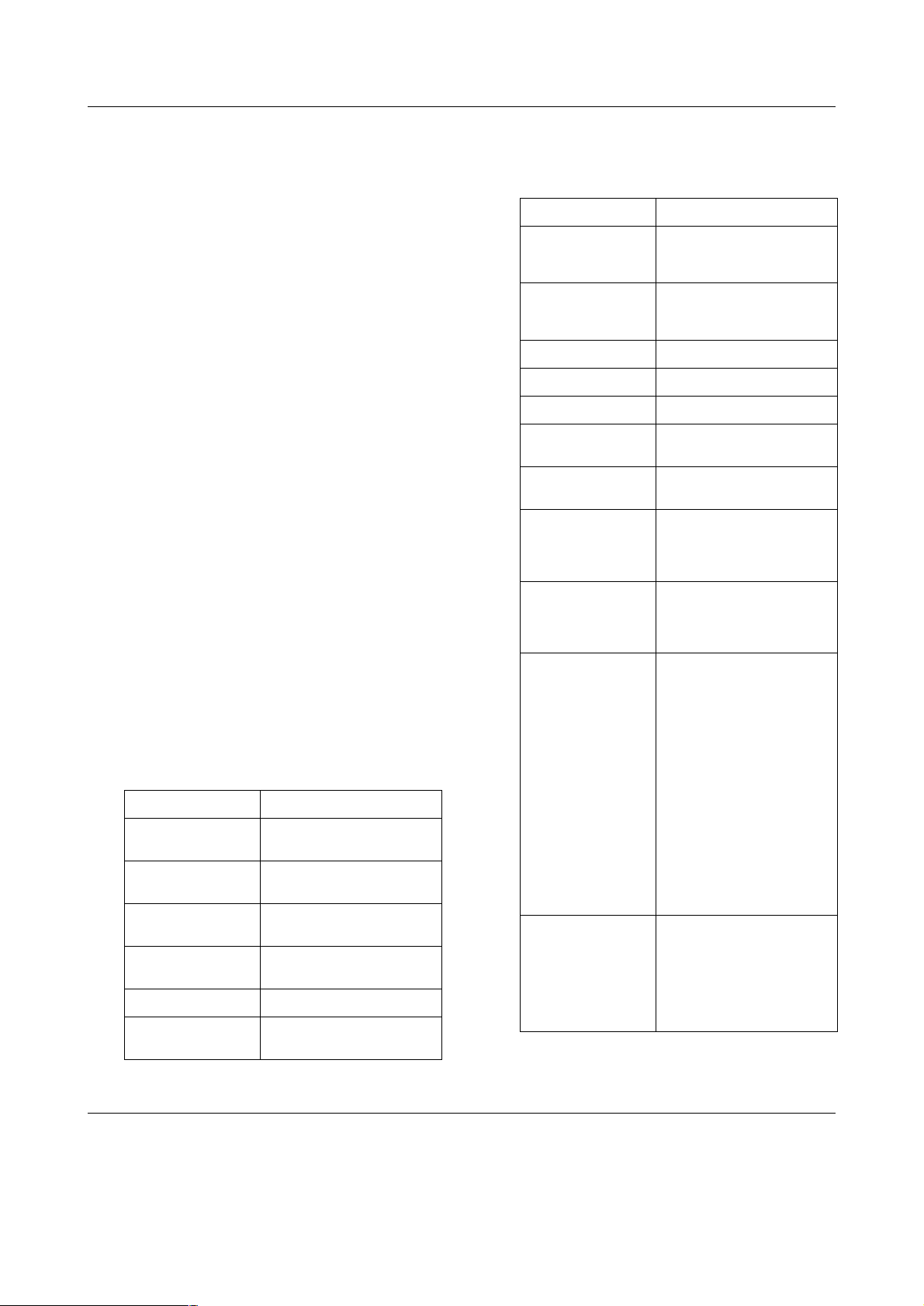
Predefinições
EPSON FX-880+/FX-1180+ Guia de consulta rápida
As predefinições controlam várias funções
da impressora. Embora possa definir muitas
vezes estas funções através do software ou
do controlador de impressão, pode por
vezes necessitar de alterar uma predefinição
no painel de controlo da impressora com o
modo de configuração.
Para obter uma descrição detalhada das
definições que pode alterar no modo de
configuração, consulte “Compreender as
predefinições.” Para mais informações sobre
como alterar as definições, consulte “Alterar
as predefinições.”
Compreender as predefinições
Esta secção descreve as definições e as
opções disponíveis no modo de
configuração. Estas definições aparecem na
tabela apresentada em seguida e são
explicadas detalhadamente depois da
tabela.
Para aceder e alterar uma definição, consulte
“Alterar as predefinições.”
Modo de configuração
DefiniçãoOpções
Avanço sobre o
picotado
Separação
automática
Avanço de linha
automático
Direcção de
impressão
Software ESC/P, IBM PPDS
Modo I/F
(interface)
Desligado, Ligado
Desligado, Ligado
Desligado, Ligado
Bi-D, Uni-D
Auto, Paralelo, USB,
Opção
DefiniçãoOpções
Tempo de
espera I/F auto
(interface)
Modo
bidireccional I/F
paralela
Modo de pacote Desligado, Auto
Zero cortado 0, (zero cortado)
Sinal sonoro Desligado, Ligado
Auto CR (retorno
do carreto)*
Tabela de
caracteres IBM*
Comprimento
da página para
o tractor frontal
Comprimento
da página para
o tractor traseiro
Tabela de
caracteres
Conjunto de
caracteres
internacionais
para a tabela **
10 segundos, 30
segundos
Desligado, Ligado
/
0
Desligado, Ligado
Tabela 2, Tabela 1
Comprimento em
polegadas: 3, 3.5, 4, 5.5,
6, 7, 8, 8.5, 11, 70/6, 12, 14,
17
Comprimento em
polegadas: 3, 3.5, 4, 5.5,
6, 7, 8, 8.5, 11, 70/6, 12, 14,
17
Modelo padrão: itálico,
PC 437, PC 850, PC 860,
PC 863, PC 865, PC 861,
BRASCII, Abicomp,
Roman 8, ISO Latin 1,
PC858, ISO8859-15
Todos os outros modelos:
Itálico, PC 437, PC 850,
PC 437 Greek, PC 853,
PC855, PC 852, PC 857,
PC 866, PC 869,
MAZOWIA, Code MJK,
ISO 8859-7, Bulgaria, PC
774, Estonia, PC 866 LAT.,
ISO 8859-2, PC 866 UKR,
PC-APTEC, PC-771,
PC-AR864, PC708, PC720
Itálico EUA., Itálico
França, Itálico
Alemanha, Itálico Reino
Unido, Itálico Dinamarca
1, Itálico Suécia,
Itálico Itália,
Itálico Espanha 1
Predefinições (1/5)
Page 4

EPSON FX-880+/FX-1180+ Guia de consulta rápida
*Esta definição só está disponível no modo de
emulação IBM PPDS.
** As opções disponíveis para esta definição
dependem do país.
Avanço sobre o picotado
Esta função só está disponível quando
seleccionar papel contínuo. Quando activar
esta função, a impressão deixa uma margem
de uma polegada (25,4 mm) entre a última
linha impressa numa página e a primeira
linha impressa na página seguinte. Como a
maioria das definições de margen das
aplicações se sobrepõem às definições de
margen do painel de controlo, só deve
utilizar esta definição se não for possível
definir as margens inferior e superior na
aplicação.
Separação automática
Quando activar o corte automático de papel
e utilizar papel contínuo com o tractor
anterior frontal ou traseiro, a impressora
avança automaticamente o picotado do
papel para a posição de corte, onde pode
remover facilmente as páginas impressas.
Quando a impressora receber dados
novamente, move automaticamente o papel
para a posição de topo da página e inicia a
impressão para que possa utilizar a página
seguinte.
Quando desactivar esta opção e utilizar
papel contínuo com o tractor anterior frontal
ou traseiro, necessita de mover
manualmente o picotado para a posição de
corte de papel, pressionando a tecla Corte
de papel.
Avanço de linha automático
Quando activar o avanço de linha
automático, a impressora acompanha cada
código de retorno do carreto (CR) recebido
com um código de avanço de linha (LF).
Direcção de impressão
Pode seleccionar a direcção de impressão
automática, a impressão bidireccional (Bi-D)
ou a impressão unidireccional (Uni-D). A
impressão é geralmente bidireccional. No
entanto, a impressão unidireccional permite
um alinhamento de impressão vertical
preciso.
Software
Quando seleccionar ESC/P, a impressora
funciona no modo EPSON ESC/P. Quando
seleccionar IBM PPDS, a impressora
selecciona uma impressora IBM.
Modo I/F (interface)
A impressora possui uma entrada de
interface opcional além da interface paralela
e a interface USB de origem. Pode
seleccionar Auto (automático), Paralelo,
USB ou Opção para modo de interface.
Quando seleccionar Auto, a impressora
selecciona automaticamente a interface que
está a receber dados e utiliza essa interface
até terminar o trabalho de impressão. A
definição Auto permite partilhar a
impressora com vários computadores sem
alterar o modo de interface.
Se ligar apenas um computador à
impressora, pode seleccionar Paralelo, USB
ou Opção, dependendo da interface
utilizada pelo computador.
Tempo de espera I/F auto (interface)
Quando a impressora está no modo de
interface automático e não recebe dados da
interface seleccionada durante um período
de tempo especificado com esta definição,
determina qual a interface que está a receber
e muda para essa interface. Pode especificar
10 segundos ou 30 segundos para o tempo
de espera de interface auto.
Predefinições (2/5)
Page 5
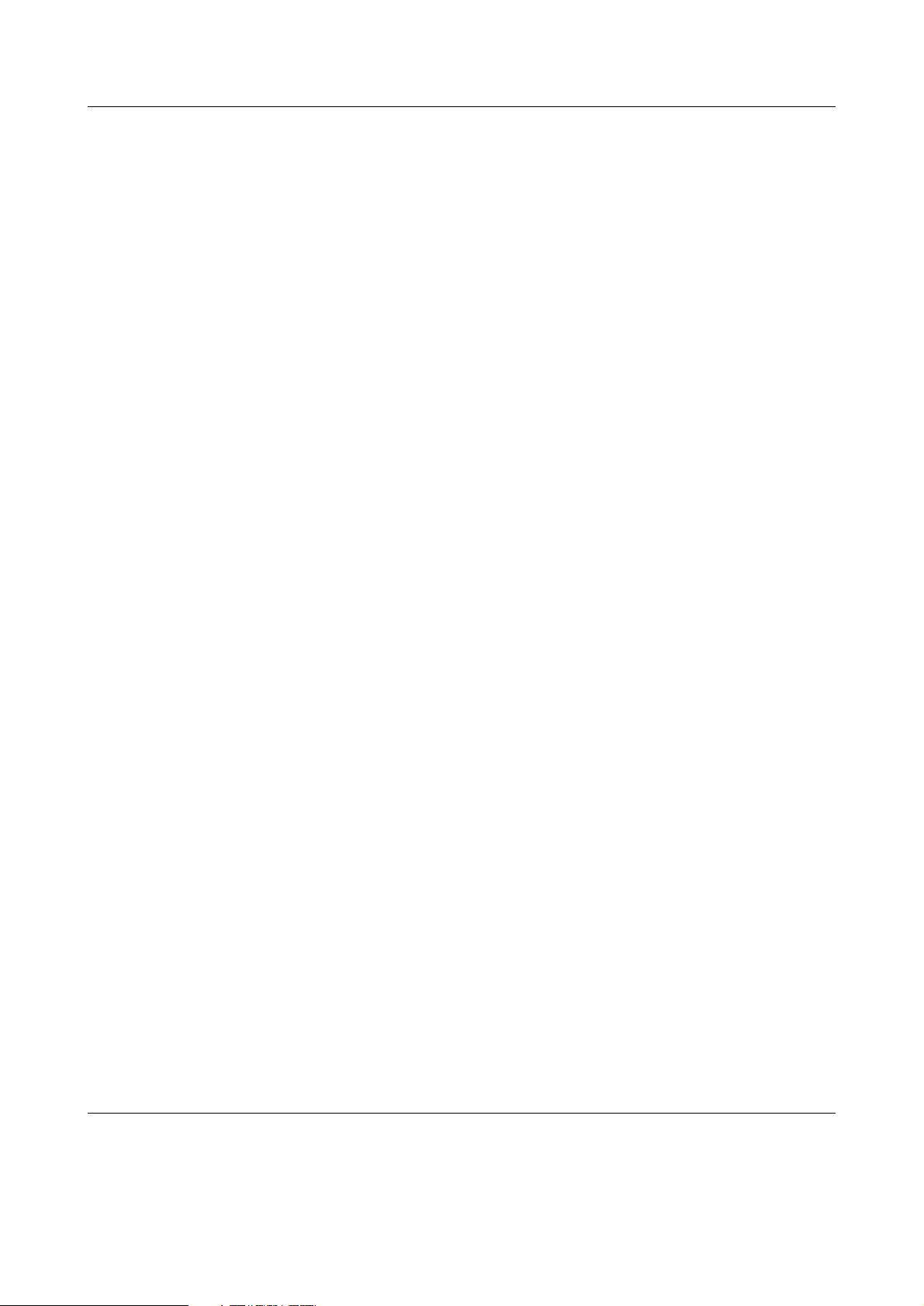
EPSON FX-880+/FX-1180+ Guia de consulta rápida
Modo bidireccional I/F paralela
O modo de transferência bidireccional da
interface paralela é utilizado quando esta
função está activa. Se o modo de
transferência bidireccional não for
necessário, desactive-o.
Modo de pacote
Certifique-se de que selecciona AUTO
quando imprime a partir das aplicações do
Windows com o controlador de impressão
incluído no CD-ROM de software fornecido
com a impressora. Desactive esta função se
tiver problemas de ligação a partir das
aplicações baseadas noutros sistemas
operativos como o DOS.
Zero cortado
O carácter zero tem uma barra oblíqua
quando esta função está ligada; não tem
barra oblíqua (0) quando esta função está
desligada. A barra oblíqua permite
distinguir facilmente entre a letra maiúscula
“O” e um zero.
()
/
0
Auto CR (retorno do carreto)
Esta definição só está disponível no modo de
emulação IBM PPDS. Quando activar o
retorno do carreto automático, cada código
de avanço de linha (LF) ou código ESC J é
acompanhado por um retorno de carreto
(CR) para que a impressora mova a próxima
posição de impressão para a margem
esquerda. Quando esta definição estiver
desactivada, tem de enviar um código CR
depois do código de avanço de linha para
mover a posição de impressão para a
margem esquerda.
Tabela de caracteres IBM
Esta definição só está disponível no modo de
emulação IBM PPDS. Quando seleccionar
Tabela 1, códigos hexadecimais de 00H a
1FH e de 80H a 9FH das tabelas de caracteres
são utilizados para os códigos de controlo.
Quando seleccionar Tabela 2, os códigos
hexadecimais de 00H a 1FH são utilizados
para os códigos de controlo e os códigos de
80H a 9FH são utilizados para os caracteres.
Alarme (beeper)
A impressora emite um sinal sonoro quando
ocorre um erro. Consulte “Indicadores de
erro” para obter mais informações sobre os
erros da impressora. Se não quiser que a
impressora emita um sinal sonoro, desactive
esta definição.
Comprimento da página para o tractor
frontal
Esta definição permite definir o
comprimento da página (em polegadas)
para o papel contínuo colocado no tractor
anterior frontal.
Comprimento da página para o tractor
traseiro
Esta definição permite definir o
comprimento da página (em polegadas)
para o papel contínuo colocado no tractor
anterior traseiro.
Tabela de caracteres
Pode seleccionar entre várias tabelas de
caracteres.
Predefinições (3/5)
Page 6
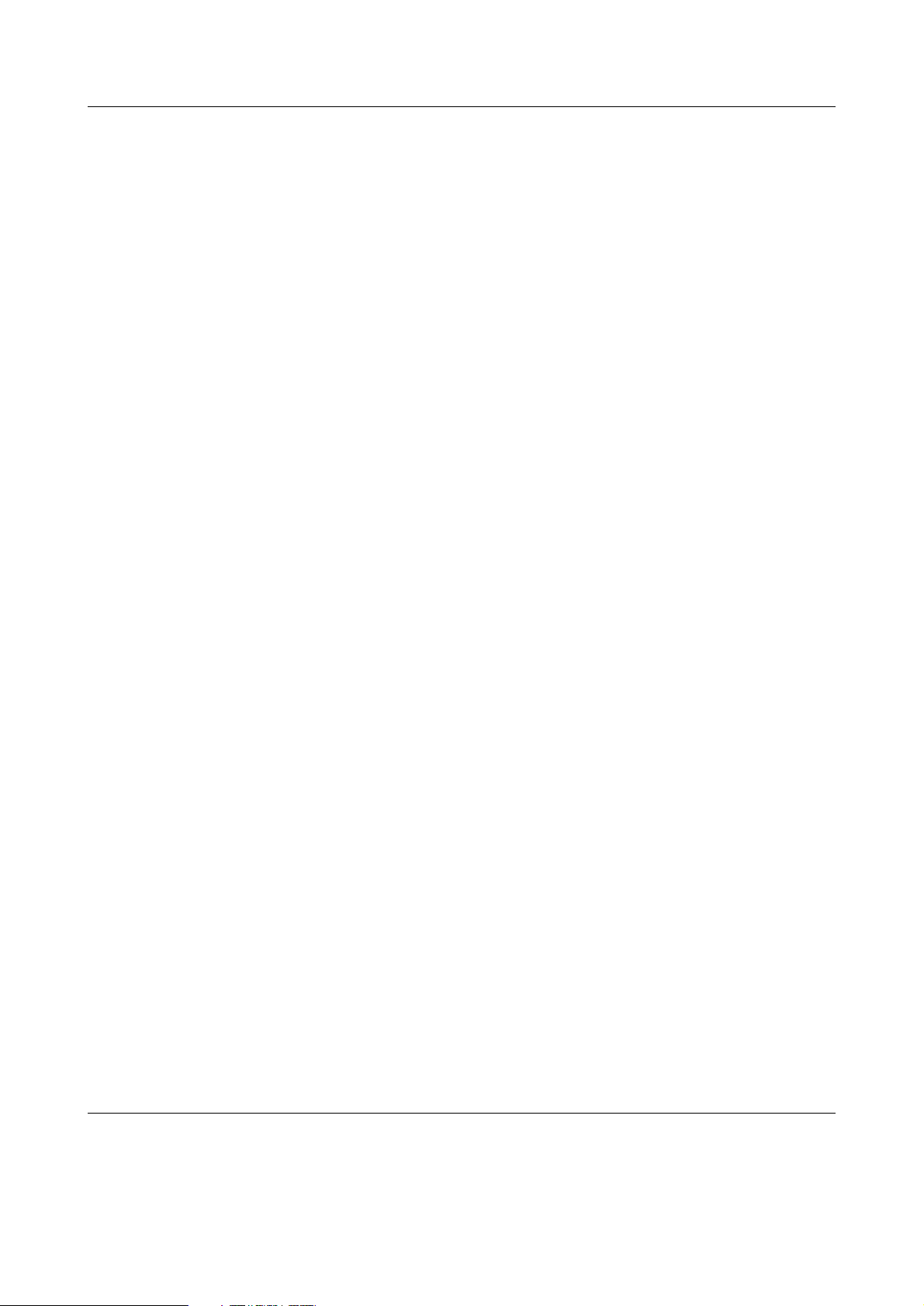
EPSON FX-880+/FX-1180+ Guia de consulta rápida
Conjunto de caracteres internacionais
para a tabela Itálico
Pode seleccionar entre vários conjuntos de
caracteres internacionais para a tabela de
caracteres Itálico. Cada conjunto de
caracteres contém oito caracteres que
dependem do país ou da língua para que
possa personalizar a tabela Itálico de acordo
com as suas necessidades de impressão.
Predefinições (4/5)
Page 7
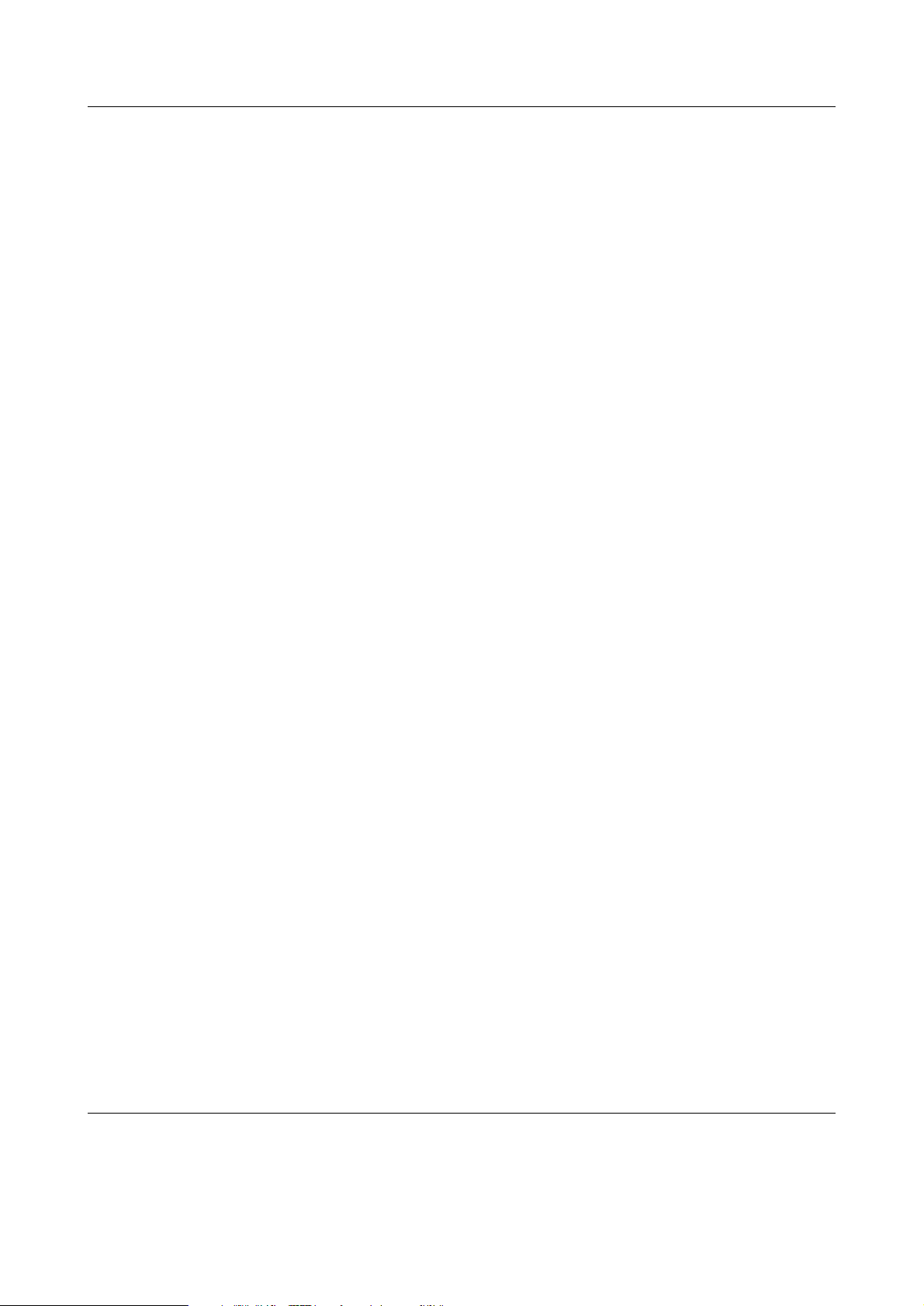
EPSON FX-880+/FX-1180+ Guia de consulta rápida
Alterar as predefinições
Efectue os procedimentos apresentados em
seguida para introduzir o modo de
configuração e alterar as predefinições da
impressora:
Nota:
❏ Para imprimir as instruções de selecção de
línguas e do modo de configuração, necessita
de três folhas soltas de formato A4 ou Letter
ou três páginas de papel contínuo com pelo
menos 279 mm de comprimento e 210 mm de
largura. Consulte “Papel contínuo com o
tractor posterior” e “Folhas soltas com o
suporte de admissão de papel” para obter
mais informações sobre como alimentar papel
contínuo e folhas soltas.
❏ Se utilizar folhas soltas, necessita de colocar
uma folha de papel nova sempre que a
impressora ejectar uma folha impressa do
suporte de admissão de papel.
1. Certifique-se de que existe papel na
impressora e que esta está desligada.
Importante:
c
Sempre que desligar a impressora,
aguarde pelo menos cinco segundos
antes de a voltar a ligar. Caso
contrário, pode danificar a
impressora.
4. Pressione a tecla Tear Off/Bin para
imprimir as instruções do modo de
configuração (duas páginas) na língua
seleccionada.
As instruções impressas apresentam
definições que pode alterar, descrevem
como alterá-las e mostram como os
indicadores luminosos do painel de
controlo ajudam a efectuar as definições.
Utilize estas instruções para alterar as
predefinições da impressora no painel
de controlo.
Nota:
As setas nas instruções indicam as definições
actuais da impressora.
5. Quando terminar de efectuar as
definições, desligue a impressora e saia
do modo de configuração.
Nota:
Pode sair do modo de configuração,
desligando a impressora a qualquer
momento. Qualquer definição efectuada
permanece activa até a voltar a alterar.
2. Ligue a impressora enquanto pressiona
a tecla Font.
A impressora introduz o modo de
configuração e imprime as instruções de
selecção de língua (uma página).
3. Pressione a tecla Font até os indicadores
luminosos Font e Pitch indicarem a
língua pretendida como descrito nas
instruções de selecção de língua.
Predefinições (5/5)
Page 8

EPSON FX-880+/FX-1180+ Guia de consulta rápida
Indicadores de erro
Pode identificar os problemas mais vulgares na impressora através dos indicadores luminosos do
painel de controlo da impressora. Se a impressora parar de funcionar e um ou mais indicadores
luminosos do painel de controlo se acenderem ou ficarem intermitentes ou a impressora emitir um
sinal sonoro, utilize a tabela apresentada em seguida para diagnosticar e resolver o problema. Se não
conseguir o problema da impressora com esta tabela.
Estado dos
indicadores
luminosos
n Paper Out
n Pause
n Pause ••• A alavanca de selecção do modo de alimentação foi definida para a posição incorrecta.
f Paper Out
n Pause
Tipo de
sinal
sonoro
••• Não há papel no sistema de alimentação seleccionado.
••• O papel não está colocado correctamente.
••• Uma folha solta não foi completamente ejectada.
••• O papel contínuo não é alimentado para a posição de espera.
Problema
Solução
Coloque papel na impressora ou seleccione um sistema de alimentação diferente. O
indicador luminoso Paper Out apaga. Pressione a tecla Pause. O indicador luminoso Pause
apaga e a impressora começa a imprimir.
Remova o papel e volte a colocá-lo correctamente. Consulte “Papel contínuo com o
tractor posterior” ou “Folhas soltas com o suporte de admissão de papel” para obter mais
informações sobre como alimentar o tipo de papel que pretende utilizar.
Defina a alavanca de selecção do modo de alimentação para a adequada ao sistema
de alimentação que pretende utilizar. Se houver papel outro sistema de alimentação na
trajectória de alimentação, pressione a tecla Load/Eject para ejectar o papel e, em
seguida, mova a alavanca de selecção do modo de alimentação para a posição
pretendida.
Pressione a tecla Load/Eject para ejectar a folha.
Corte a folha impressa pelo picotado e, em seguida, pressione a tecla Load/Eject. A
impressora alimenta o papel para a posição de espera.
••• O papel encravou na impressora.
Para desencravar o papel, consulte “Resolver encravamentos de papel” no Guia do
utilizador.
f Pause — A cabeça de impressão está excessivamente quente.
Aguarde alguns minutos. A impressora retoma a impressão automaticamente assim que a
cabeça de impressão arrefecer.
f Paper Out
f Pause
f Tear Off/Bin
ff Pitch
ff Font
n = ligado, o = desligado, f = intermitente
••• = pequena série de sinais sonoros (três sinais sonoros), ••••• = longa série de sinais sonoros (cinco sinais sonoros)
••••• Ocorreu um erro de impressora desconhecido.
Desligue a impressora e deixe-a desligada durante alguns minutos e, em seguida, volte a
ligá-la. Se ocorrer um erro, contacte o revendedor.
Indicadores de erro (1/2)
Page 9
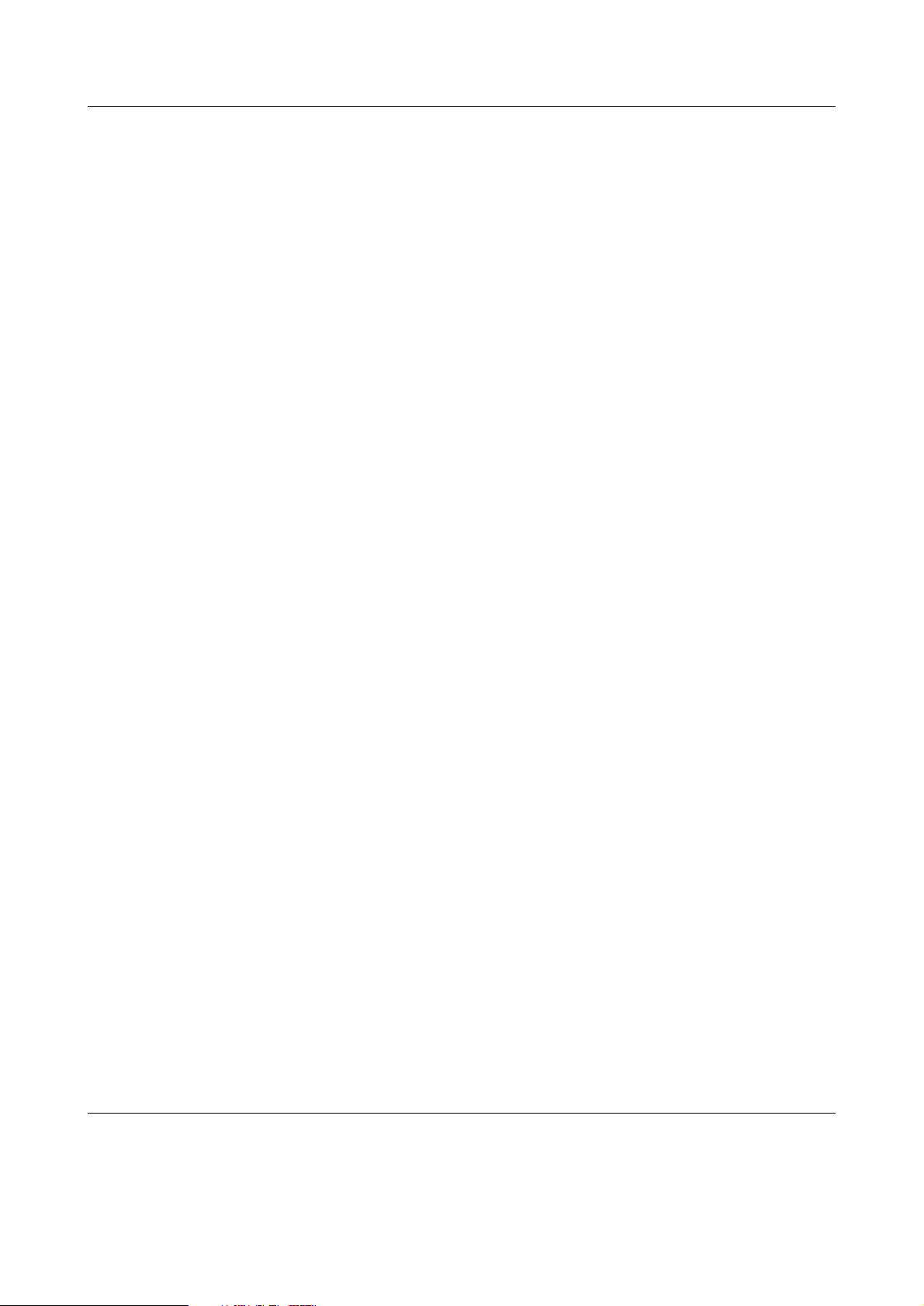
EPSON FX-880+/FX-1180+ Guia de consulta rápida
Nota:
A impressora emite um sinal sonoro, se pressionar uma tecla do painel de controlo quando a função
correspondente não está disponível.
Indicadores de erro (2/2)
Page 10
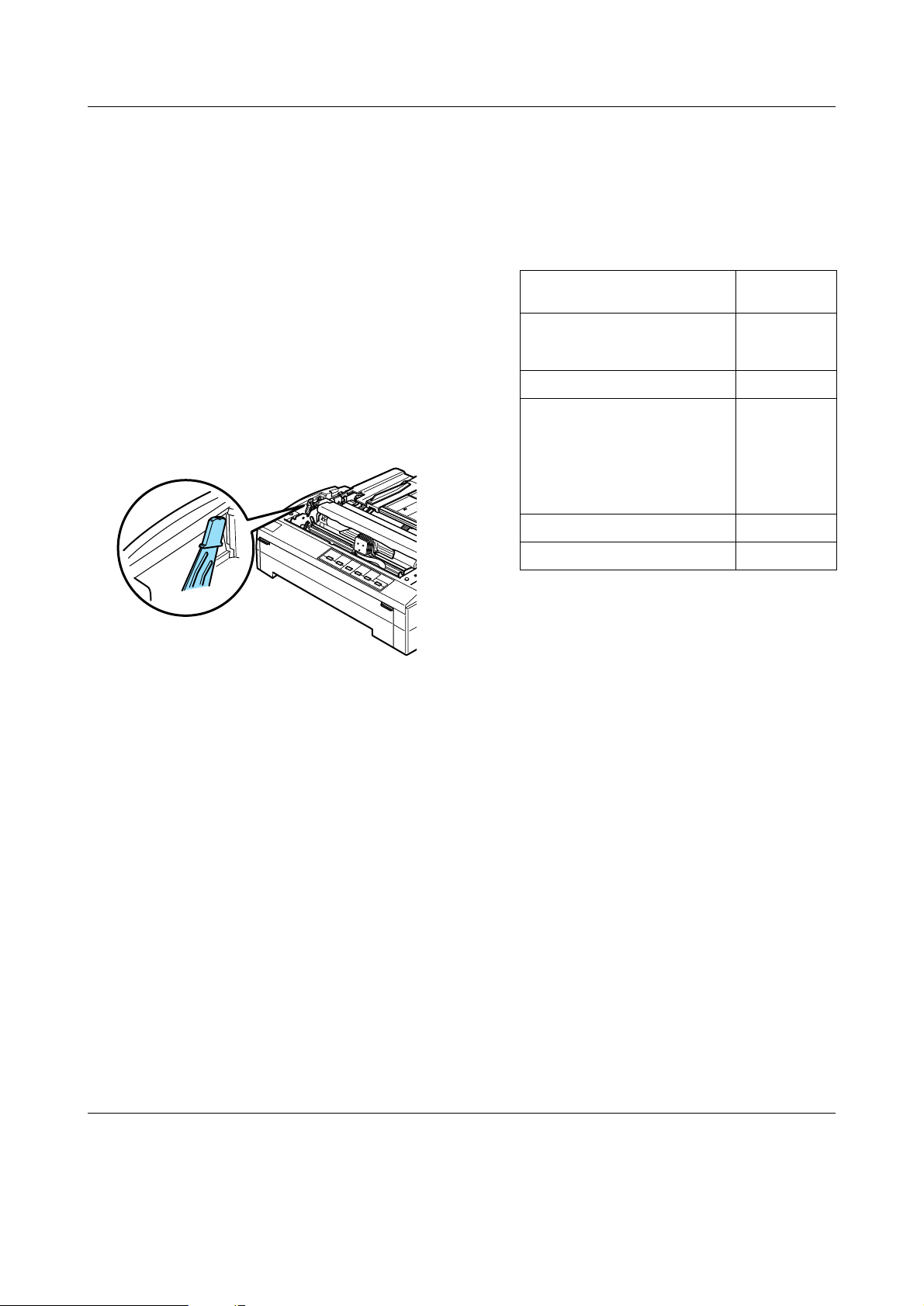
EPSON FX-880+/FX-1180+ Guia de consulta rápida
Definição de espessura do papel
Antes de iniciar a impressão, necessita de
alterar a definição da espessura do papel,
dependendo do tipo de papel utilizado.
Efectue os procedimentos apresentados em
seguida:
1. Desligue a impressora e abra a tampa. A
alavanca reguladora da espessura do
papel está localizada do lado esquerdo
da impressora. Os números existentes
junto à alavanca indicam a definição da
espessura.
-1
0
1
2
3
4
5
6
2. Utilize a tabela apresentada em seguida
para seleccionar a espessura de papel
adequada.
Tipo de papel* Posição da
Papel normal:
Folhas soltas
Papel contínuo
Papel fino -1 ou 0
Formulários de várias vias (sem
papel químico)
2 vias (original + 1 cópia)
3 vias (original + 2 cópias)
4 vias (original + 3 cópias)
5 vias (original + 4 cópias)
6 vias (original + 5 cópias)
Papel contínuo com etiquetas 2
Envelopes 2 a 6
* Para mais informações, consulte as especificações
do papel.
alavanca
0 ou 1
0
1
2
3
4
5
Nota:
❏ Quando a temperatura for igual ou inferior
a 5°C defina a alavanca reguladora da
espessura do papel para uma posição inferior
para melhorar a qualidade de impressão.
❏ Quando a temperatura for igual ou superior
a 35°C, defina a alavanca reguladora da
espessura do papel para uma posição superior
para melhorar a qualidade de impressão.
Definição de espessura do papel (1/1)
Page 11
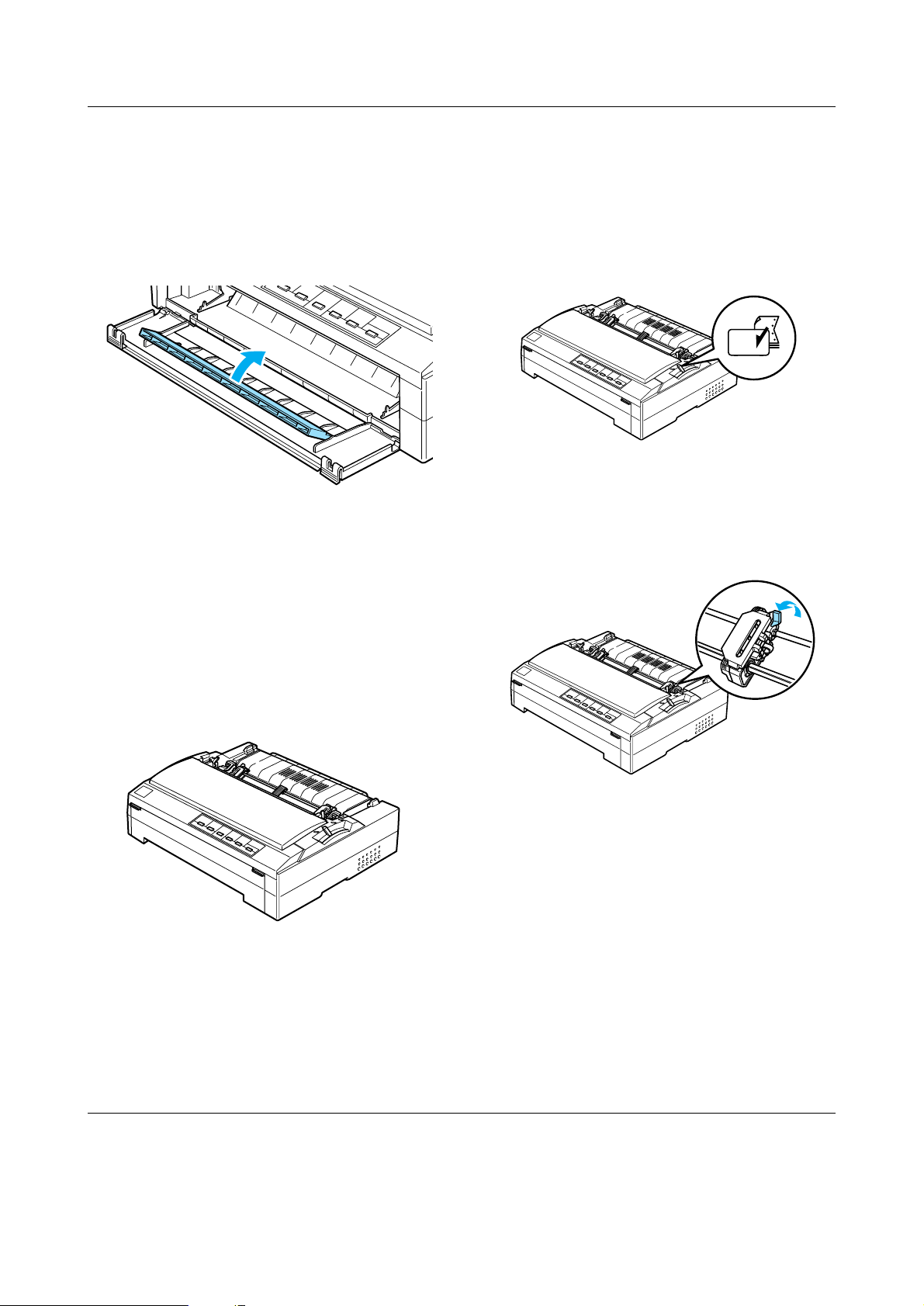
EPSON FX-880+/FX-1180+ Guia de consulta rápida
Papel contínuo com o tractor anterior traseiro
Nota:
Recomendamos que feche a aba da tampa frontal,
se não colocar papel na entrada frontal.
Efectue os procedimentos apresentados em
seguida para colocar papel no tractor
anterior traseiro:
1. Certifique-se de que a impressora está
desligada e que o tractor está na posição
anterior traseira. Certifique-se também
de que o suporte de admissão de papel
seja removido.
2. Defina a alavanca de selecção do modo
de alimentação para a posição do tractor
anterior traseiro.
3. Liberte as correias de tracção direita e
esquerda, puxando as respectivas
alavancas de fixação azuis para a frente.
Papel contínuo com o tractor anterior traseiro (1/3)
Page 12
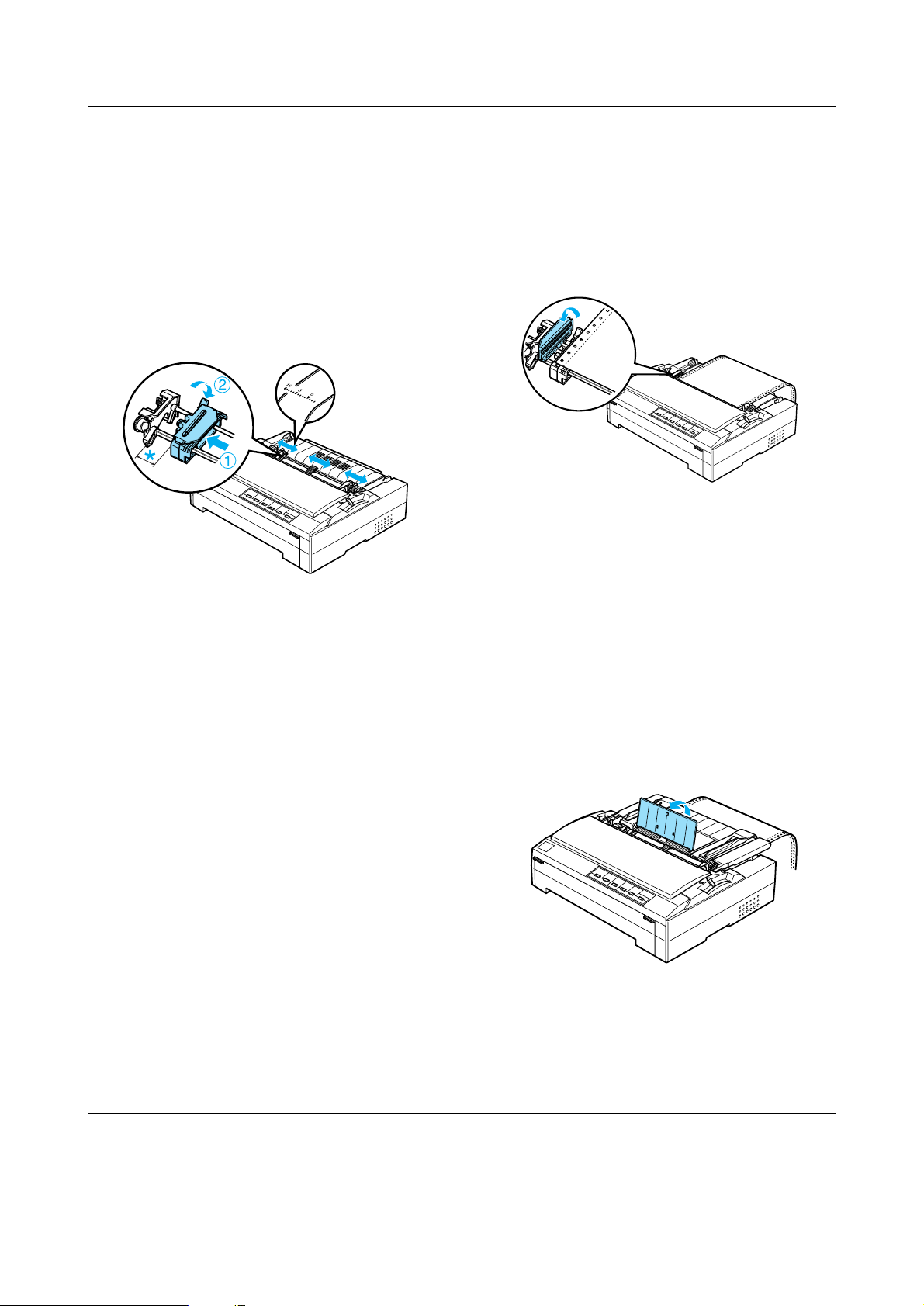
EPSON FX-880+/FX-1180+ Guia de consulta rápida
4. Mova a correia de tracção esquerda cerca
de 12 mm a partir da posição mais à
esquerda e empurre a alavanca azul para
trás para a fixar. Mova a correia de
tracção direita para que corresponda à
largura do papel, mas não a fixe. Mova
o suporte de papel para a parte
intermédia entre as duas correias de
tracção.
* cerca de 12 mm
5. Certifique-se de que as margens do
papel estão direitas e sem vincos. Abra
as tampas das correias de tracção e
encaixe os primeiros quatro orifícios do
papel com o lado de impressão virado
para baixo nos pinos do tractor.
6. Feche as tampas das correias de tracção.
7. Mova a correia de tracção direita para
remover qualquer folga no papel e, em
seguida, baixe a patilha de fixação azul
para a fixar.
A marca triangular na parte superior da
impressora indica o ponto mais à esquerda
onde a impressão pode começar.
8. Instale o suporte de admissão de papel e
encoste-o à impressora . Abra os guias de
margem para a esquerda e para a direita
e, em seguida, levante o suporte de papel
contínuo.
Papel contínuo com o tractor anterior traseiro (2/3)
Page 13

EPSON FX-880+/FX-1180+ Guia de consulta rápida
9. Ligue a impressora. Quando a
impressora receber dados, alimenta
automaticamente papel e inicia a
impressão.
Se a primeira linha da página aparecer muito
acima ou abaixo, pode ajustar a posição com
a função de micro-ajuste como descrito em
“Função de micro-ajuste.”
Importante:
c
Nunca utilize o punho da impressora para
ajustar a posição de topo de página. Este
procedimento pode danificar a impressora
ou provocar a perda da posição de topo de
página.
Papel contínuo com o tractor anterior traseiro (3/3)
Page 14

EPSON FX-880+/FX-1180+ Guia de consulta rápida
Papel contínuo com o tractor anterior frontal
Efectue os procedimentos apresentados em
seguida para colocar papel no tractor
anterior frontal:
1. Certifique-se de que a impressora está
desligada.
2. Abra a tampa frontal e a aba.
Certifique-se de que o tractor está
instalado na posição anterior frontal.
3. Defina a alavanca de selecção do modo
de alimentação para a posição do tractor
anterior frontal. Defina também a
alavanca reguladora da espessura do
papel (localizada por baixo da tampa da
impressora) para a posição adequada à
espessura do papel. Para mais
informações, consulte “Definição de
espessura do papel.”
4. Solte as correias de tracção direita e
esquerda, empurrando as respectivas
alavancas de fixação azuis para trás.
5. Mova a correia de tracção esquerda cerca
de 12 mm a partir da posição mais à
esquerda e puxe a alavanca azul para a
frente para a fixar. Mova a correia de
tracção direita para que corresponda à
largura do papel, mas não a fixe. Mova
o suporte de papel para a parte
intermédia entre as duas correias de
tracção.
10
5
0
* cerca de 12 mm
Papel contínuo com o tractor anterior frontal (1/3)
Page 15

EPSON FX-880+/FX-1180+ Guia de consulta rápida
6. Remova a tampa frontal, empurrando-a
para baixo como apresentado em
seguida.
7. Certifique-se de que as margens do
papel estão direitas e sem vincos. Abra
as tampas das correias de tracção e
encaixe os primeiros quatro orifícios do
papel com o lado de impressão virado
para cima nos pinos do tractor.
10. Instale a tampa frontal com o papel
contínuo posicionado como apresentado
em seguida.
11. Certifique-se de que o suporte de
admissão de papel está nivelado com a
impressora e os guias das margens estão
completamente abertos para a esquerda
e a direita. Levante o suporte de papel
contínuo.
8. Feche as tampas das correias de tracção.
9. Mova a correia de tracção direita para
remover qualquer folga no papel e, em
seguida, baixe a patilha de fixação para
a fixar.
12. Ligue a impressora. Quando a
impressora receber dados, alimenta
automaticamente papel e inicia a
impressão.
Se a primeira linha da página aparecer muito
alta ou baixa, pode ajustar a posição com a
função de micro-ajuste como descrito em
“Função de micro-ajuste.”
Papel contínuo com o tractor anterior frontal (2/3)
Page 16

c
EPSON FX-880+/FX-1180+ Guia de consulta rápida
Importante:
Nunca utilize o punho da impressora para
ajustar a posição de topo de página. Este
procedimento pode danificar a impressora
ou provocar a perda da posição de topo de
página.
Papel contínuo com o tractor anterior frontal (3/3)
Page 17

EPSON FX-880+/FX-1180+ Guia de consulta rápida
Papel contínuo com o tractor posterior
Colocar papel com o tractor posterior
Nota:
Recomendamos que feche a aba da tampa frontal,
se não colocar papel na entrada frontal.
Efectue os procedimentos apresentados em
seguida para colocar papel com o tractor
posterior:
2. Defina a alavanca de selecção do modo
de alimentação para a posição do tractor
posterior.
3. Liberte as correias de tracção, puxando
as respectivas alavancas de fixação das
para a frente.
1. Não se esqueça de desligar a impressora
e remover a tampa da impressora.
Certifique-se também de que o tractor
está instalado na posição posterior e o
que o suporte de admissão de papel está
encostado à impressora.
Papel contínuo com o tractor posterior (1/4)
Page 18

EPSON FX-880+/FX-1180+ Guia de consulta rápida
4. Mova a correia de tracção esquerda cerca
de 12 mm a partir da posição mais à
esquerda e empurre a alavanca para trás
para a fixar. Mova a correia de tracção
direita para que corresponda à largura
do papel, mas não a fixe. Mova o suporte
de papel para a parte intermédia entre as
duas correias de tracção.
Entrada frontal
Antes de colocar papel na entrada
frontal, remova a tampa frontal.
Coloque papel com o lado de impressão
virado para cima.
Entrada inferior
Coloque o papel na entrada inferior com
o lado de impressão virado para cima.
* cerca de 12 mm
5. Certifique-se de que as margens do
papel estão direitas e sem vincos. Abra
as tampas das correias de tracção.
Nota:
Certifique-se de que a impressora está
desligada antes de inserir o papel na entrada
de papel. Se inserir o papel com a impressora
ligada, pode ocorrer um encravamento de
papel.
6. Insira o papel na entradade papel frontal
ou inferior como apresentado na
ilustração em seguida até o colocar entre
o rolo e o guia da fita. Puxe o papel até o
picotado entre a primeira e a segunda
página estar alinhado com a parte
superior da fita da impressora.
Papel contínuo com o tractor posterior (2/4)
Page 19

EPSON FX-880+/FX-1180+ Guia de consulta rápida
7. Encaixe os quatro orifícios nos pinos do
tractor em ambas as correias. Feche as
tampas das correias de tracção.
8. Mova a correia de tracção direita para
remover qualquer folga do papel e, em
seguida, fixe-a.
9. Abra os guias de margens no do suporte
de admissão de papel para a direita e
para a esquerda e, em seguida, levante o
suporte de papel contínuo.
10. Se utilizar a entrada frontal, abra a aba
da tampa frontal. Volte a instalar a
tampa frontal como apresentado em
seguida.
11. Ligue a impressora.
12. Remova qualquer folga no papel,
pressionando a tecla LF/FF.
Importante:
c
Remova sempre qualquer folga do
papel. Caso contrário, a qualidade de
impressão pode deteriorar-se.
13. Quando a impressora receber dados,
começa a imprimir na posição actual sem
avançar o papel. Se necessário, efectue os
procedimentos descrito em “Função de
micro-ajuste” para ajustar a posição
actual do papel.
Importante:
c
14. Coloque a tampa da impressora,
inserindo as patilhas frontais nos
conectores da impressora e encaixando a
tampa no lugar.
Papel contínuo com o tractor posterior (3/4)
Nunca utilize o punho da impressora
para ajustar a posição de topo de
página. Este procedimento pode
danificar a impressora ou provocar a
perda da posição de topo de página.
Page 20

EPSON FX-880+/FX-1180+ Guia de consulta rápida
15. Envie um trabalho de impressão para a
impressora. A impressora começa a
imprimir a partir da posição de topo de
página. Depois de terminar a impressão,
corte o documento impresso pelo
picotado mais próximo da saída do
papel.
Remover o papel do tractor posterior
c
Importante:
Nunca pressione a tecla Load/Eject
ou Tear Off/Bin quando utilizar o
tractor posterior. O papel pode sair do
tractor posterior e encravar a
impressora.
Efectue os procedimentos apresentados em
seguida para remover o papel contínuo do
tractor posterior:
1. Depois de terminar a impressão, corte o
papel pelo picotado mais próximo da
entrada de papel.
2. Para avançar o papel e ejectá-lo,
mantenha pressionada a tecla LF/FF.
Papel contínuo com o tractor posterior (4/4)
Page 21

EPSON FX-880+/FX-1180+ Guia de consulta rápida
Folhas soltas com o suporte de admissão de papel
Nota:
Recomendamos que feche a aba da tampa frontal,
se não colocar papel na entrada frontal.
Efectue os procedimentos apresentados em
seguida para colocar o papel no suporte de
admissão de papel:
1. Não se esqueça de colocar o suporte de
admissão de papel na posição vertical.
Defina a alavanca reguladora de
espessura do papel (localizada por baixo
da tampa da impressora) para 0, se
utilizar folhas soltas normais. (Se utilizar
envelopes, consulte “Papel especial”
para obter mais informações sobre como
definir a alavanca reguladora da
espessura do papel.) Mova também a
alavanca de selecção do modo de
alimentação para a posição de folhas
soltas.
2. Ligue a impressora, se necessário.
3. Mova o suporte de admissão da margem
esquerda até ficar junto à marca
triangular no guia de papel. Ajuste o
guia da margem direita para que
corresponda à largura do papel.
4. Insira uma folha de papel com o lado de
impressão virado para baixo entre os
guias das margens até encontrar
resistência. A impressora alimenta o
papel automaticamente e está preparada
para imprimir.
-1
0
1
2
3
4
5
6
Folhas soltas com o suporte de admissão de papel (1/2)
Page 22

EPSON FX-880+/FX-1180+ Guia de consulta rápida
Se a primeira linha da página aparecer
muito acima ou abaixo, pode ajustar a
posição de topo de página com a função
de micro-ajuste. Para mais informações,
consulte “Função de micro-ajuste.”
Folhas soltas com o suporte de admissão de papel (2/2)
Page 23

EPSON FX-880+/FX-1180+ Guia de consulta rápida
Folhas soltas com o alimentador de folhas soltas
O alimentador de folhas soltas suporta até 50
folhas. Quando instalado, pode ainda
utilizar o suporte de admissão de papel para
alimentar uma folha solta ou um envelope
de cada vez.
Nota:
Recomendamos que feche a aba da tampa frontal,
se não colocar papel na entrada frontal.
Efectue os procedimentos apresentados em
seguida para alimentar papel no
alimentador de folhas soltas:
Importante:
c
Não coloque formulários de várias vias,
papel químico, envelopes ou etiquetas no
alimentador de folhas soltas de 1
receptáculo.
1. Não se esqueça de remover o suporte de
admissão de papel e coloque a alavanca
de selecção do modo de alimentação na
posição de folhas soltas. Certifique-se
também de que a alavanca reguladora
da espessura de papel (localizada por
baixo da tampa da impressora) está
definida para 0.
-1
1
2
3
4
5
6
2. Mova o guia de margem esquerdo do
alimentador de folhas soltas para que
fique alinhado com a marca triangular.
Mova o guia de margem direito para
coincidir com a largura do papel.
Coloque o suporte de papel no centro
entre os guias de margem.
1. Guias de margem
2. Suporte de papel
Folhas soltas com o alimentador de folhas soltas (1/3)
Page 24

EPSON FX-880+/FX-1180+ Guia de consulta rápida
3. Puxe as alavancas de ajuste do papel
para a frente até os guias de margem
retraírem e abrirem para permitir a
colocação de papel.
4. Pegue numa resma de papel (até 50
folhas) e folheia-a. Em seguida, alinhe as
margens laterais e inferior do papel
numa superfície plana.
5. Introduza o lado de impressão da resma
de papel virado para baixo alinhando-a
com o guia de margem esquerdo.
7. Empurre as alavancas de ajuste do papel
para encostar o aos cilindros de tracção.
8. Insira os suportes metálicos no suporte
de admissão de papel como apresentado
em seguida, se necessário.
9. Instale o suporte de admissão de papel
com o os respectivos suportes metálicos,
instalando os encaixes do suporte de
admissão de papel nos pinos da
impressora. Mova os guias das margens
para o centro do papel.
6. Ajuste o guia de margem direito para
que corresponda à largura do papel.
Certifique-se de que a posição do guia
permite mover o papel livremente.
O alimentador de folhas soltas alimenta
automaticamente papel quando a
impressora receber dados.
Folhas soltas com o alimentador de folhas soltas (2/3)
Page 25

EPSON FX-880+/FX-1180+ Guia de consulta rápida
Se a primeira linha da página aparecer muito
acima ou abaixo, pode ajustar a posição com
a função micro-ajuste. Ver “Função de
micro-ajuste.”
Folhas soltas com o alimentador de folhas soltas (3/3)
Page 26

EPSON FX-880+/FX-1180+ Guia de consulta rápida
Folhas soltas com o alimentador de folhas soltas de alta velocidade
O alimentador de folhas soltas de alta
capacidade suporta até 150 folhas ou 25
envelopes.
Nota:
Recomendamos que feche a aba da tampa frontal,
se não colocar papel na entrada frontal.
Efectue os procedimentos apresentados em
seguida para alimentar papel no
alimentador de folhas soltas de alta
capacidade:
Importante:
c
Não coloque formulários de várias vias,
papel químico ou etiquetas no
alimentador de folhas soltas de alta
capacidade.
1. Defina a alavanca de libertação do papel
para a posição de folhas soltas.
Certifique-se também de que a alavanca
reguladora da espessura de papel
(localizada por baixo da tampa da
impressora) está definida para 0, se
utilizar folhas soltas normais. (Se utilizar
envelopes, consulte “Papel especial”
para obter mais informações sobre como
definir a alavanca reguladora da
espessura do papel.)
-1
1
2
3
4
5
6
2. Puxe as alavancas de fixação dos guias
de margem para a frente para as libertar.
Folhas soltas com o alimentador de folhas soltas de alta velocidade (1/3)
Page 27

EPSON FX-880+/FX-1180+ Guia de consulta rápida
3. Mova o guia de margem esquerdo até
ficar alinhado com a marca triangular e,
em seguida, fixe-o, empurrando a
alavanca de fixação. Mova o guia de
margem direito para coincidir com a
largura do papel. Coloque o suporte de
papel no centro entre os guias de
margem.
4. Puxe as alavancas de ajuste do papel
para a frente até os guias de margem
retraírem e abrirem para permitir a
colocação de papel.
6. Introduza o lado de impressão da resma
de papel virado para baixo alinhando-a
com o guia de margem esquerdo.
7. Ajuste o guia de margem direito para
que corresponda à largura do papel e
fixe-o. Certifique-se de que a posição do
guia permite mover o papel livremente.
Se alimentar envelopes, posicione as
alavancas dos envelopes como
apresentado em seguida.
5. Pegue numa resma de papel (até 150
folhas) e folheia-a. Em seguida, alinhe as
margens laterais e inferior do papel
numa superfície plana.
Folhas soltas com o alimentador de folhas soltas de alta velocidade (2/3)
8. Empurre as alavancas de ajuste do papel
para encostar o papel ou os envelopes
aos cilindros de tracção.
O alimentador de folhas soltas alimenta
automaticamente papel quando a
impressora receber dados.
Page 28

EPSON FX-880+/FX-1180+ Guia de consulta rápida
Se a primeira linha da página aparecer muito
acima ou abaixo, pode ajustar a posição com
a função micro-ajuste. Para mais
informações, consulte “Função de
micro-ajuste.”
Folhas soltas com o alimentador de folhas soltas de alta velocidade (3/3)
Page 29

Papel especial
EPSON FX-880+/FX-1180+ Guia de consulta rápida
Formulários de várias vias em papel contínuo
Excepto a definição da alavanca reguladora
da espessura do papel, coloque os
formulários de várias vias em papel
contínuo da mesma forma que o papel
contínuo normal. Para mais informações,
consulte a secção adequada do Guia de
consulta rápida.
Nota:
❏ Certifique-se de que os formulários de várias
vias não excedem a espessura de 0,46 mm.
❏ Não coloque papel amarrotado ou dobrado.
❏ O papel grosso, como formulários de várias
vias com cinco ou seis vias requer uma
trajectória de alimentação plana para evitar
encravamentos de papel Coloque papel
grosso nas entradas frontal ou inferior.
Formulários de várias vias em folhas soltas
Nota:
❏ Certifique-se de que os formulários de várias
vias não excedem a espessura de 0,46 mm.
❏ Não coloque papel amarrotado ou dobrado.
Etiquetas
Quando imprimir etiquetas, utilize apenas
etiquetas fornecidas em folhas de apoio de
papel contínuo com orifícios concebidos
para utilizar com o tractor. Não tente
imprimir folhas soltas com etiquetas porque
a impressora pode não alimentar
correctamente as etiquetas numa folha de
apoio.
O papel grosso, como o papel contínuo com
etiquetas, requer uma trajectória de
alimentação plana ou quase plana. Pode
colocar etiquetas na entrada de papel frontal
(tractor anterior ou posterior) ou inferior
(tractor posterior). No entanto, para obter
melhores resultados, utilize o tractor na
posição posterior e coloque o papel na
entrada de papel frontal ou inferior.
Quando alimentar formulários de várias
vias em folhas soltas, necessita de utilizar a
entrada frontal com o guia de papel frontal
ou o guia de folhas frontal opcional instalado
na impressora, porque o papel grosso, como
os formulários de várias vias com cinco ou
seis vias, requer uma trajectória de
alimentação plana para evitar
encravamentos de papel.
Para colocar formulários de várias vias em
folhas soltas, siga as instruções fornecidas
em “Alimentar papel no guia de folhas
frontal ou no guia de papel frontal” no Guia
do utilizador.
O procedimento de colocação de papel
contínuo com etiquetas é igual ao
procedimento do papel contínuo normal,
excepto que tem de definir a alavanca
reguladora da espessura do papel para 2
antes de imprimir. Para mais informações,
consulte “Papel contínuo com o tractor
posterior.”
Papel especial (1/3)
Page 30

EPSON FX-880+/FX-1180+ Guia de consulta rápida
c
Importante:
❏ Deve-se colocar o papel contínuo com
etiquetas no tractor posterior. A
colocação de etiquetas no tractor
anterior frontal ou traseiro não é
recomendada.
❏ Nunca faça retroceder etiquetas com
a tecla Load/Eject ou Tear
Off/Bin. Caso contrário, as etiquetas
podem sair da folha de apoio e
provocar um encravamento de papel.
❏ Como as etiquetas são sensíveis à
temperatura e humidade, utilize-as
apenas em condições de
funcionamento normais descritas em
seguida:
Temperatura
Humidade
❏ Não deixe etiquetas na impressora
entre tarefas de impressão. Podem
enrolar-se à volta do rolo e provocar
encravamentos quando retomar a
impressão.
❏ Não coloque papel contínuo com
etiquetas na entrada traseira. Como a
trajectória de alimentação de papel da
entrada traseira é curva, as etiquetas
podem sair das folhas de apoio dentro
da impressora e provocar um
encravamento de papel.
❏ Não coloque papel amarrotado ou
dobrado.
15 a 25°C
HR 30 - 60%
Remover papel contínuo com etiquetas
Para evitar a saída das etiquetas da folha de
apoio e o encravamento na impressora,
efectue os procedimentos apresentados em
seguida para remover o papel contínuo com
etiquetas da impressora:
1. Separe as etiquetas contínuas pelo
picotado existente junto à entrada de
papel.
* perfuração junto à entrada de papel
2. Pressione a tecla LF/FF para ejectar as
restantes etiquetas da impressora.
Importante:
c
Nunca faça retroceder etiquetas com a
tecla Load/Eject ou Tear Off/Bin. caso
contrário, as etiquetas podem sair da folha
de apoio e provocar um encravamento de
papel.
Papel especial (2/3)
Page 31

EPSON FX-880+/FX-1180+ Guia de consulta rápida
Envelopes
Pode colocar um envelope de cada vez com
o suporte de admissão de papel ou pode
colocar vários envelopes com o alimentador
de folhas soltas de alta capacidade
(receptáculo 1 do alimentador duplo).
Antes de colocar envelopes, defina a
alavanca reguladora da espessura do papel
da posição 2 (para envelopes finos) para 6
(para envelopes grossos).
Para colocar envelopes soltos, siga as
instruções fornecidas em “Folhas soltas com
o suporte de admissão de papel.” Para
colocar vários envelopes, consulte “Folhas
soltas com o alimentador de folhas soltas de
alta velocidade.”
❏ Se utilizar os envelopes nº 6 verifique se o
suporte de admissão da margem esquerda
está alinhado com a seta do guia de papel.
Nota:
❏ Não se esqueça de colocar o lado de impressão
do envelope para baixo e de inserir a margem
superior primeiro na impressora.
❏ A cabeça de impressão não pode imprimir
para além da extremidade esquerda ou direita
do envelope ou outro papel grosso. Verifique
se a aplicação imprime dentro da área de
impressão do envelope. Para mais
informações sobre a área de impressão dos
envelopes, consulte “Especificações da
impressora.”
Papel especial (3/3)
Page 32

EPSON FX-880+/FX-1180+ Guia de consulta rápida
Comutação de tipo de papel
Pode alternar facilmente entre a impressão
em papel contínuo com um tractor anterior
e a impressão em folhas soltas sem ter de
remover ou recarregar o papel contínuo.
Mudar para impressão em folhas soltas
Efectue os procedimentos apresentados em
seguida para mudar da impressão em papel
contínuo a partir de um tractor anterior para
a impressão em folhas soltas.
Nota:
❏ Se tiver etiquetas contínuas na impressora,
remove-as antes de mudar para a impressão
de folhas soltas. Para mais informações,
consulte “Papel especial.”
❏ Se o tractor estiver na posição posterior,
remova qualquer papel contínuo do tractor
antes de comutar para a impressão em folhas
soltas. Para mais informações, consulte
“Papel contínuo com o tractor posterior.”
1. Se houver folhas impressas na
impressora, pressione a tecla Tear
Off/Bin para avançar o papel para a
posição de corte de papel. Corte as
páginas impressas.
2. Pressione a tecla Load/Eject para
alimentar o papel contínuo para a
posição de espera. O papel continua
preso ao tractor anterior, mas já não está
na trajectória de alimentação.
3. Encaixe o suporte de papel contínuo
nosuporte de admissão de papel o fixar
e, em seguida, mova o suporte de
admissão de papel para a posição
vertical.
4. Defina a alavanca de libertação do papel
para a posição de folhas soltas.
5. Coloque as folhas soltas como descrito
em “Alimentar folhas soltas” no Guia do
utilizador.
c
Importante:
Não se esqueça de cortar o documento
impresso antes de pressionar a tecla
Load/Eject no passo seguinte.
Fazer retroceder várias folhas de uma
vez pode provocar um encravamento
de papel.
Comutação de tipo de papel (1/2)
Page 33

EPSON FX-880+/FX-1180+ Guia de consulta rápida
Mudar para impressão em papel contínuo
Efectue os procedimentos apresentados em
seguida para mudar da impressão em folhas
soltas para a impressão em papel contínuo
com um tractor anterior:
Nota:
Para mudar da impressão com o guia de folhas
frontal opcional para a impressão com o tractor
anterior frontal, necessita de remover o guia de
folhas frontal.
1. Se houver uma folha na impressora,
pressione a tecla Load/Eject para a
ejectar.
Importante:
c
Nunca utilize o punho da impressora
para ejectar papel. Este procedimento
pode danificar a impressora ou
provocar a perda da posição de topo de
página.
2. Certifique-se de que o tractor está
instalado na posição anterior frontal ou
traseira e que o papel contínuo está
colocado.
3. Defina a alavanca de selecção do modo
de alimentação para a posição anterior
frontal ou traseira, dependendo da
posição do tractor utilizada.
A impressora coloca papel contínuo
automaticamente quando iniciar a
impressão.
Comutação de tipo de papel (2/2)
Page 34

EPSON FX-880+/FX-1180+ Guia de consulta rápida
Função de micro-ajuste
A função de micro-ajuste permite mover o
papel para a frente e para trás em
incrementos de 0,118 mm para que possa
efectuar ajustes precisos para as posições de
corte de papel e de topo de página.
Ajustar a posição de corte
Se o picotado do papel não estiver alinhado
com a aresta de corte, pode utilizar a função
de micro-ajuste para mover o picotado para
a posição de corte.
Efectue os procedimentos apresentados em
seguida para ajustar a posição de corte.
Importante:
c
Nunca utilize o botão para ajustar a
posição de corte. Este procedimento pode
danificar a impressora ou provocar a
perda da posição de corte.
1. Certifique-se de que o indicador
luminoso Tear Off/Bin está intermitente
(o papel está na posição de corte actual).
Pode necessitar de pressionar a tecla
Tear Off/Bin para avançar o papel para
a posição de corte.
2. Pressione a tecla Pause durante três
segundos. O indicador luminoso Pause
fica intermitente e a impressora entra no
modo de micro-ajuste.
Nota:
A posição de corte permanece activa até a alterar,
mesmo se desligar a impressora.
3. Pressione a tecla LF/FF
retroceder o papel ou pressione a tecla
Load/Eject
papel até alinhar a o picotado do papel
com a aresta de corte da tampa da
impressora.
1. aresta de corte da tampa da
impressora
2. picotado do papel
para fazer avançar o
U
para fazer
D
Função de micro-ajuste (1/3)
Page 35

EPSON FX-880+/FX-1180+ Guia de consulta rápida
Nota:
A impressora tem uma posição de corte de
papel máxima e mínima. Se tentar ajustar a
posição de corte de papel para além destes
limites, a impressora emite um sinal sonoro
e pára de alimentar papel.
4. Corte as folhas impressas.
5. Pressione a tecla Pause para desactivar
o modo de micro-ajuste.
Quando faz retroceder a impressão, a
impressora alimenta automaticamente o
papel para a posição de topo de página e
inicia a impressão.
Ajustar a posição de topo de página
A posição de topo de página é a posição onde
a impressora começa a imprimir. Se a
impressão aparecer muito acima ou abaixo
na página, pode ajustar a posição de topo de
página com a função de micro-ajuste.
Efectue os procedimentos apresentados em
seguida para ajustar a posição de topo de
página:
Importante:
c
Nunca utilize o punho da impressora para
ajustar a posição de topo de página. Este
procedimento pode danificar a impressora
ou provocar a perda da posição de topo de
página.
Nota:
❏ A posição de topo de página permanece activa
até a alterar, mesmo se desligar a impressora.
❏ A definição da margem superior efectuada
em algumas aplicações sobrepõe-se à
definição de posição de topo de página
efectuada com a função de micro-ajuste. Se
necessário, ajuste a posição de topo de página
utilizando o software.
1. Certifique-se de que a impressora está
ligada.
2. Coloque papel. (Se o tractor estiver na
posição anterior, pressione a tecla
Load/Eject para avançar o papel
contínuo para a posição de topo de
página actual.) Se necessário, levante a
tampa da impressora para que possa ver
a posição do papel.
3. Pressione a tecla Pause durante três
segundos. O indicador luminoso Pause
fica intermitente e a impressora entra no
modo de micro-ajuste.
4. Pressione a tecla LF/FF
para a posição de topo de página para
cima ou a tecla Load/Eject
mover a posição de topo de página para
baixo.
para mover
D
para
U
Função de micro-ajuste (2/3)
Page 36

EPSON FX-880+/FX-1180+ Guia de consulta rápida
Nota:
❏ A impressora tem uma posição de topo
de página máxima e mínima. Se tentar
ajustar a posição de topo de página para
além destes limites, a impressora emite
um sinal sonoro e pára de alimentar o
papel.
❏ Quando o papel atingir a posição de topo
de página predefinida, a impressora
emite também um sinal sonoro e pára de
alimentar o papel. Pode utilizar a
predefinição como ponto de referência
quando ajustar a posição de topo de
página.
5. Depois de definir a posição de topo de
página, pressione a tecla Pause para sair
do modo de micro-ajuste.
Função de micro-ajuste (3/3)
Page 37

Cassete de fita
EPSON FX-880+/FX-1180+ Guia de consulta rápida
Cassete de fita EPSON
Quando a impressão começar a ficar ténue,
necessita de substituir a cassete de fita. As
cassetes de fita EPSON genuínas foram
concebidas e fabricadas para trabalhar
correctamente com a impressora EPSON.
Garantem um funcionamento adequado e
uma duração longa da cabeça de impressão
e de outras peças da impressora.
A impressora utiliza a cassete de fita
apresentada em seguida:
Cassete de fita preta EPSON
FX-880+:
FX-1180+:
#8750
#8755
Substituir a cassete de fita
Efectue os procedimentos apresentados em
seguida para substituir a cassete de fita:
1. Certifique-se de que a impressora está
desligada. A impressora é desligada
quando o interruptor de funcionamento
estiver na posição
2. Se a impressora estiver ligada a uma
tomada eléctrica, desligue-a da tomada.
3. Levante a tampa da impressora na
posição vertical e, em seguida, puxe-a
para a remover.
N
.
w
Importante:
Necessita de mover a cabeça de impressão
manualmente para substituir a cassete de
fita. Se utilizou recentemente a
impressora, a cabeça de impressão pode
estar quente. Deixe-a arrefecer durante
alguns minutos antes de lhe tocar.
Cassete de fita (1/4)
Page 38

EPSON FX-880+/FX-1180+ Guia de consulta rápida
4. Pressione as patilhas laterais do tensor
de papel e, em seguida, levante a parte
frontal da unidade do tensor e retire-o da
impressora.
5. Certifique-se de que a cabeça de
impressão não está quente. Se estiver,
deixe-a arrefecer durante alguns
minutos antes de lhe tocar. Em seguida,
desloque a cabeça de impressão
manualmente para o centro da
impressora.
6. Segure na cassete gasta pela pega e
puxe-a para fora da impressora.
7. Retire a nova cassete da embalagem e
rode o botão da cassete na direcção da
seta para eliminar possíveis folgas da fita
e para que seja mais fácil instalá-la.
c
Importante:
Nunca mova a cabeça enquanto a
impressora estiver ligada. Este
procedimento pode danificar a
impressora.
Cassete de fita (2/4)
Page 39

EPSON FX-880+/FX-1180+ Guia de consulta rápida
8. Segure na cassete pela pega e
introduza-a na impressora como
apresentado em seguida. Em seguida,
pressione as extremidades da cassete
para encaixar os ganchos plásticos nos
conectores.
9. Utilize um objecto pontiagudo, como o
bico de uma esferográfica, para colocar a
fita entre a cabeça de impressão e o guia
da fita. Rode o botão da cassete para
facilitar o correcto posicionamento da
fita. Não deve estar torcida nem
dobrada.
10. Desloque a cabeça de impressão de um
lado para o outro para se certificar de
que desliza sem problemas.
11. Reinstale o tensor de papel, colocando-o
nos pinos da impressora e encaixando-o.
Pressione as extremidades do tensor até
o fixar.
Cassete de fita (3/4)
Page 40

EPSON FX-880+/FX-1180+ Guia de consulta rápida
12. Coloque a tampa da impressora,
inserindo as patilhas frontais nos
conectores da impressora e encaixando a
tampa no lugar. Em seguida, empurre-a
até a fixar.
Cassete de fita (4/4)
